Outlook imza dosyasına Facebook/LinkedIn/Twitter ve Skype düğmeleri nasıl eklenir?
Facebook, LinkedIn, Twitter ve Skype simgelerini içeren bir imza oluşturabilir ve sosyal medya sitelerinize bağlantı verebilirsiniz. Alıcılar e-postanızı aldığında ve eklediğiniz düğmelere tıkladığında, kişisel medya sitelerinize kolayca erişebilirler. Böylece kişisel sosyal web sitenizde paylaştığınız bilgileri hızlı bir şekilde öğrenebilirler. Bu makale size Outlook imzasına Facebook, LinkedIn, Twitter ve Skype düğmelerini detaylı olarak nasıl ekleyeceğinizi anlatacaktır.
Outlook imzasına Facebook, LinkedIn, Twitter ve Skype düğmelerini ekleme
- Yapay zeka teknolojisiyle e-posta üretkenliğinizi artırın, size hızlı cevap verme, yeni taslaklar oluşturma, mesajları çevirme ve daha fazlasını daha verimli bir şekilde yapma imkanı sağlar.
- Otomatik CC/BCC, kurallara göre Otomatik Yönlendirme ile e-posta göndermeyi otomatikleştirin; Exchange sunucusu gerektirmeden Otomatik Yanıt (Dışarıda) gönderin...
- BCCde olduğunuzda tümünü yanıtla seçeneğini kullandığınızda BCC Uyarısı veya unutulmuş ekler için Eklenti Hatırlatma gibi hatırlatıcılar alın...
- Ekleri İçeren Tümünü Yanıtla, Selamlama veya Tarih & Saat Bilgisini Otomatik Ekleme veya Konu, Birden Fazla E-postayı Yanıtlama gibi özelliklerle e-posta verimliliğini artırın...
- E-postaları geri çağırma, Ek Araçları (Tüm Ekleri Sıkıştır, Tüm Ekleri Otomatik Kaydet...), Yinelenenleri Kaldır ve Hızlı Rapor ile e-posta işlemlerini akıcı hale getirin...
Outlook imzasına Facebook, LinkedIn, Twitter ve Skype düğmelerini ekleme
Lütfen sosyal medya sitelerinin düğmelerini Outlook imzasına eklemek için aşağıdaki adımları izleyin.
1. Aşağıdaki simgeleri indirmeniz ve bilgisayarınızdaki belirlenmiş bir klasöre kaydetmeniz gerekir.
| Skype |
2. Yeni bir e-posta mesajı oluşturun. İleti penceresinde, İleti sekmesi altında Ekle grubunda İmza > İmzalar'ı tıklayın. Ekran görüntüsüne bakın:
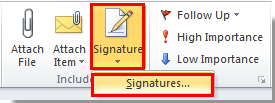
3. İmza ve Görsel Malzeme iletişim kutusunda, simgeleri yeni bir imzaya eklemek istiyorsanız, önce yeni bir imza oluşturmanız gerekir.
1). E-posta İmzası sekmesi altında, Yeni düğmesine tıklayın. Yeni İmza iletişim kutusunda bu imza için bir isim yazın ve Tamam düğmesine tıklayın. Ekran görüntüsüne bakın:
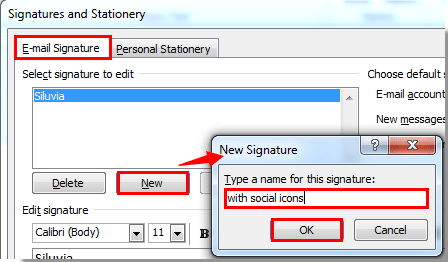
4. Simgeleri yalnızca daha önce oluşturduğunuz imzaya eklemek istiyorsanız, Lütfen düzenle seçeneği kutusundan imza adını seçin.
5. İçinde İmzayı düzenle kutusunda, simgelerin nerede yer almasını istediğinize imleci yerleştirin ve ardından Resim ![]() düğmesine tıklayın. Ekran görüntüsüne bakın:
düğmesine tıklayın. Ekran görüntüsüne bakın:
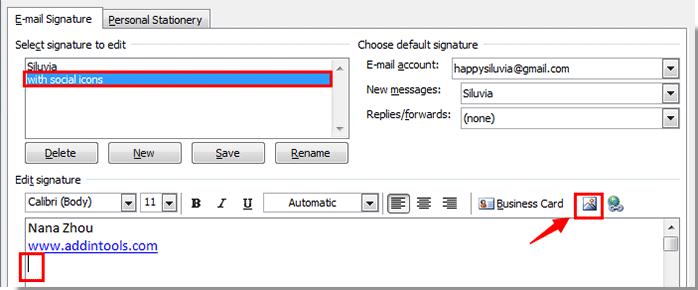
6. Resim Ekle iletişim kutusunda, simgeleri kaydettiğiniz klasörü bulun ve açın. Klavyedeki Ctrl + A tuşlarına basarak hepsini aynı anda seçebilir ve ardından Ekle düğmesine tıklayabilirsiniz.
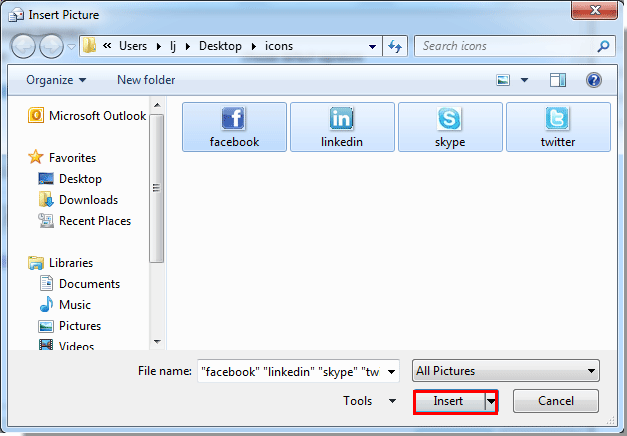
Not: Hepsi eklemek istemiyorsanız, sadece ihtiyacınız olan simgeyi seçin ve ardından Ekle düğmesine tıklayın.
7. Ardından simgelerin imza gövdesine eklendiğini görebilirsiniz. İstediğiniz şekilde ayarlayana kadar düzenleyebilirsiniz.
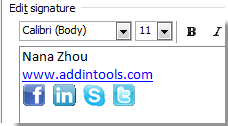
8. Facebook ana sayfası gibi sosyal web sitenizin sayfasına gidin ve URL'yi kopyalayın.
9. Outlook İmza ve Görsel Malzeme iletişim kutusuna geri dönün, Facebook simgesine tıklayın ve ardından Bağlantı Oluştur düğmesine tıklayın. Ekran görüntüsüne bakın:

Not: Simge ve URL uyumlu olmalıdır.
10. Bağlantı Ekle iletişim kutusunda, kopyaladığınız URL'yi Adres kutusuna yapıştırın ve ardından Tamam düğmesine tıklayın.
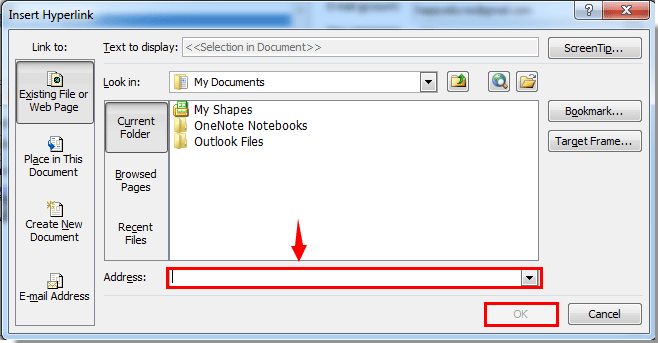
11. Ardından bağlantı Facebook simgesine başarıyla eklenecektir.
Kalan simgeler için 8'den 10'a kadar olan yukarıdaki adımları tekrarlayarak bağlantıları eklemeniz gerekir.
12. İşlemi tamamladıktan sonra İmza ve Görsel Malzeme iletişim kutusunda Tamam düğmesine tıklayın.
En İyi Ofis Verimlilik Araçları
Son Dakika: Kutools for Outlook Ücretsiz Sürümünü Sunmaya Başladı!
Yepyeni Kutools for Outlook ile100'den fazla etkileyici özelliği deneyimleyin! Şimdi indir!
📧 E-posta Otomasyonu: Otomatik Yanıt (POP ve IMAP için kullanılabilir) / E-posta Gönderimini Zamanla / E-posta Gönderirken Kurala Göre Otomatik CC/BCC / Gelişmiş Kurallar ile Otomatik Yönlendirme / Selamlama Ekle / Çoklu Alıcılı E-postaları Otomatik Olarak Bireysel Mesajlara Böl...
📨 E-posta Yönetimi: E-postayı Geri Çağır / Konu veya diğer kriterlere göre dolandırıcılık amaçlı e-postaları engelle / Yinelenen e-postaları sil / Gelişmiş Arama / Klasörleri Düzenle...
📁 Ekler Pro: Toplu Kaydet / Toplu Ayır / Toplu Sıkıştır / Otomatik Kaydet / Otomatik Ayır / Otomatik Sıkıştır...
🌟 Arayüz Büyüsü: 😊 Daha Fazla Şık ve Eğlenceli Emoji / Önemli e-postalar geldiğinde uyarı / Outlook'u kapatmak yerine küçült...
👍 Tek Tıkla Harikalar: Tümüne Eklerle Yanıtla / Kimlik Avı E-postalarına Karşı Koruma / 🕘 Gönderenin Saat Dilimini Göster...
👩🏼🤝👩🏻 Kişiler & Takvim: Seçilen E-postalardan Toplu Kişi Ekle / Bir Kişi Grubunu Bireysel Gruplara Böl / Doğum günü hatırlatıcısını kaldır...
Kutools'u tercih ettiğiniz dilde kullanın – İngilizce, İspanyolca, Almanca, Fransızca, Çince ve40'tan fazla başka dili destekler!


🚀 Tek Tıkla İndir — Tüm Ofis Eklentilerini Edinin
Şiddetle Tavsiye Edilen: Kutools for Office (5'i1 arada)
Tek tıkla beş kurulum paketini birden indirin — Kutools for Excel, Outlook, Word, PowerPoint ve Office Tab Pro. Şimdi indir!
- ✅ Tek tık kolaylığı: Beş kurulum paketinin hepsini tek seferde indirin.
- 🚀 Her türlü Ofis görevi için hazır: İhtiyacınız olan eklentileri istediğiniz zaman yükleyin.
- 🧰 Dahil olanlar: Kutools for Excel / Kutools for Outlook / Kutools for Word / Office Tab Pro / Kutools for PowerPoint